Pentru a crea un singur document hărți atlas sau album care conține pe diferite pagini autofiletante carte, script-uri pot fi folosite în funcție de mapare coroborat aspect Multipage. Puteți seta reguli personalizate care guvernează nu numai aspectul de card-cadru, dar, de asemenea, dimensiunea, poziția și măsură.
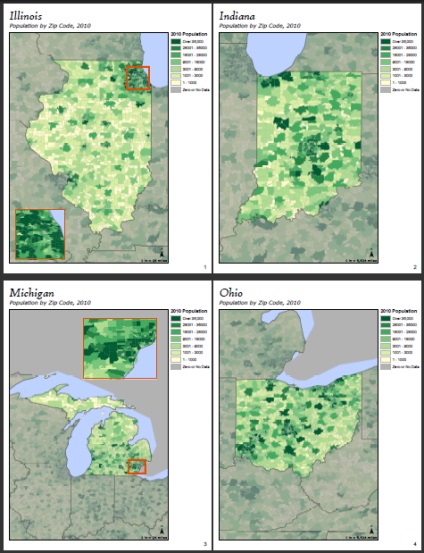
Creați un album sau atlas hărți
Primul pas este de a crea un document hartă și să configurați un aspect cu mai multe pagini. Pentru toate paginile de hărți puteți dezvolta aspectul general.
Adăugarea cardului pumn la aranjamentul
Ca urmare a dezvoltării aspectul de bază pentru toate paginile, trebuie să introduceți cadrul de date, care va servi ca un medalion hartă.
- Pe Insert (Inserare), selectați cadrul de date element de meniu (cadru de date).
- Alegeți un nume unic pentru noul cadru de date. Acest nume va servi la identificarea cadrului de date în script-ul de export.
- Faceți clic pe OK. pentru a închide caseta de dialog Proprietăți cadru de date (Proprietăți cadru de date).
- Continua pe harta inset, adăugând straturile și simbolurile necesare.
Grafic Setup-transvazare pe pagina de pornire
Setarea măsura, mărimea și poziția cardului poanson pentru pagini individuale vor fi efectuate în cursul harta de export. Este necesar să se cunoască în prealabil valorile pentru a profita de ele la scrierea scenariului. În primul rând, trebuie să decideți ce pagini vor fi plasate card-cadru. Apoi, deschide fiecare dintre aceste pagini, personaliza aspectul așa cum se dorește și de a salva setările corespunzătoare, care pot intra apoi script-ul de export.
Mai jos sunt pașii de urmat în înregistrarea informațiilor necesare pe hartă inset pentru una din pagina de hărți. Aceste măsuri ar trebui să fie repetate pentru fiecare pagină care va conține harta inset.
- Deschideți pagina pe care va fi amplasat un medalion hartă. Înregistrați valoarea indicelui pentru pagină, deschideți bara de instrumente multi-layout (date Driven pagini) și schimbarea afișajul de pe pagina de display (Afișare pagină).
- Așezați cartela-cadru cravată datele de pe pagină, ajustați mărimea și amploarea.
- Se înregistrează valorile curente ale sus (Top), stânga (stânga), dreapta (dreapta) și partea inferioară (de jos) coordonatele hărții cadru extensii. Aceste informații pot fi obținute după cum urmează: deschide caseta de dialog Proprietăți cadru de date (Proprietăți cadru de date). du-te la cadrul de date fila (cadru de date) și schimbați tipul la Întinderea Întinderea fixe (Întinderea fixă). Va coordona valorile.

- Notați toate informațiile necesare și de a schimba tipul înapoi în măsura Auto (Automat). În cazul în care tipul de măsură va varia de la Auto (Automat). ea nu poate fi modificată printr-un script. Toate celelalte tipuri sunt fixe măsură, apare o eroare atunci când încercați să le schimbați în timpul rulării.
- Du-te la poziția de file și mărimea (dimensiunea și poziția) și se înregistrează poziția cadrului de X și Y. Nota că coordonatele punctului curent al armăturii. Dacă schimbați punctul de ancorare al tuturor acestor valori vor pierde relevanța.
Notă:
Mai degrabă decât a scrie manual toate aceste informații, aveți posibilitatea să executați următorul script în Python în fereastra ArcMap, și toate datele vor fi scrise într-un fișier text. Informațiile vor fi scrise în așa fel încât să o puteți copia imediat în script-ul ar putea avea nevoie doar de a schimba numele variabilelor.
Mai jos este un cod care poate fi rulat din fereastra Python la ArcMap, pentru a înregistra informații despre aspectul paginii curente într-un fișier text specificat.
Notă:
Poate fi necesar să se schimbe de la o pagină la alta, și alte elemente sau setări, cum ar fi dimensiunea textului pentru card-cadru. Într-un astfel de caz, înregistrare și informații cu privire la aceste elemente, adăugându-le pe cartela de aceeași procedură. Apoi se adaugă codul corespunzător la script-ul după cum este necesar pentru a șterge sau adăuga aceste elemente la exportul carduri.
Adăugarea unui indicator de măsura
Indicatorul măsură se adaugă la placa de bază și servește pentru a izola regiunea prezentată în harta medalion.
- Deschideți caseta de dialog Proprietăți a unui cadru de date (Proprietăți cadru de date) carte principală și du-te la indicatorii fila extinderile (indicatori măsură).
- Adăugați un card-cadru de date cravată în listă.

- Personalizați aspectul indicatorului utilizând setările disponibile.
Pregătirea documentului hartă pentru export
După ce ați creat un indicator al amplorii și înregistrate toate informațiile necesare pentru script, setați documentul hartă, astfel încât indicatorul de măsură și harta-Box nu apar pe fiecare pagină.
- Scoateți cadrul de date cu harta introducere din zona de text pagina.
- Schimbarea gradul de hartă autofiletante, astfel că a fost mult mai mult decât întinderea cadrului de date principale - în cazul în care indicatorul în măsura în care nu vor fi afișate pe paginile suplimentare.

- Salvați documentul harta
Scrierea exporturilor script
Mai jos este un script eșantion care a exportat atlas cu hărți knockout-uri de pe paginile 1 și 3.
Acest script exportă atlas cu hărți knockout-uri de pe paginile 1 și 3.
În concluzie, progresul prezentat în această secțiune vă permite să creați un document unic în Hărți Atlas sau albume în care sunt prezente pe cartela cadrele sau alte obiecte speciale numai în anumite pagini.